Como executar a carteira de traço no Ubuntu 18.04 Bionic Beaver Linux

- 826
- 194
- Ms. Travis Schumm
Objetivo
O objetivo é fazer o download, verificar e executar o Dash Wallet no Ubuntu 18.04 BIONIC BEAVER Linux Desktop
Sistema operacional e versões de software
- Sistema operacional: - Ubuntu 18.04 Bionic Beaver
- Programas: - Dashcore 0.12 ou superior
Requisitos
Não há requisitos especiais.
Dificuldade
FÁCIL
Convenções
- # - requer que os comandos Linux sejam executados com privilégios root diretamente como usuário root ou por uso de
sudocomando - $ - Requer que os comandos do Linux sejam executados como um usuário não privilegiado regular
Instruções
Download da carteira de traço
Navegue pelo navegador até a página de download oficial da Wallet Wallet. Use seu navegador para baixar as mais recentes assinaturas de carteira de traço, somas de verificação e o pacote de tarball da carteira de traço real. Como alternativa, use o abaixo wget comando:
$ wget https: // github.com/Dashpay/Dash/Lançamentos/Download/V0.12.2.3/Dashcore-0.12.2.3-Linux64.alcatrão.gz https: // github.com/Dashpay/Dash/Lançamentos/Download/V0.12.2.3/SHA256Sums.ASC https: // github.com/Dashpay/Dash/Lançamentos/Download/V0.12.2.3/Dashcore-0.12.2.3-Linux64.alcatrão.gz.ASC
Verifique o Dash Wallet Download
Em seguida, precisamos verificar o download da carteira de traço. Primeiro, verifique sha256sum hash. Ambas as somas devem corresponder:
$ CAT SHA256Sums.ASC | Grep Linux64.alcatrão.gz 8B7C72197F87BE1F5D988C274CAC06F6539DB4591A578BFB852A412022378F2 Dashcore-0.12.2.3-Linux64.alcatrão.GZ $ SHA256SUM DASHCORE-0.12.2.3-Linux64.alcatrão.gz 8B7C72197F87BE1F5D988C274CAC06F6539DB4591A578BFB852A412022378F2 Dashcore-0.12.2.3-Linux64.alcatrão.gz
Em seguida, importe uma assinatura relevante a ser usada para verificar o pacote de tarball de traço assinado:
$ gpg -piscina.SKS-KeyServers.NET--RECV-KEYS 4B88269ABD8DF332 GPG:/HOME/LinuxConfig/.GNUPG/TrustDB.GPG: TrustDB criado GPG: KEY 4B88269ABD8DF332: Public Key "Holger Schinzel [email protected] "GPG importado: nenhuma chave de confiança encontrada GPG: Número total processado: 1 gpg: importado: 1
Agora, verifique a assinatura de tarball da carteira de traço válida:
$ gpg --verify Dashcore-0.12.2.3-Linux64.alcatrão.gz.ASC Dashcore-0.12.2.3-Linux64.alcatrão.GZ GPG: A assinatura fez sex 12 de janeiro de 2018 09:59:06 AEDT GPG: Usando RSA KEY 4B88269ABD8DF332 GPG: Boa assinatura de "Holger Schinzel" [Desconhecido] GPG: Aka "Holger Schinzel" [Conhanada] Gpg: [Desconhecido] GPG: AVISO: Esta chave não é certificada com uma assinatura confiável! GPG: Não há indicação de que a assinatura pertence ao proprietário. Impressão digital principal: AF1A E13F 33D0 6F48 7F23 DC81 4B88 269A BD8D F332
Observe a linha com string Boa assinatura. Tudo parece estar em ordem.
Execute a carteira de traço
Para executar a carteira de traço no Ubuntu 18.04 é tão simples quanto extrair o pacote da carteira de traço e executar o binário executável incluído Dash-qt localizado dentro BIN diretório. Exemplo:
$ tar xzf Dashcore-0.12.2.3-Linux64.alcatrão.GZ $ DASHCORE-0.12.2 $ DASHCORE-0.12.2/BIN/DASH-QT
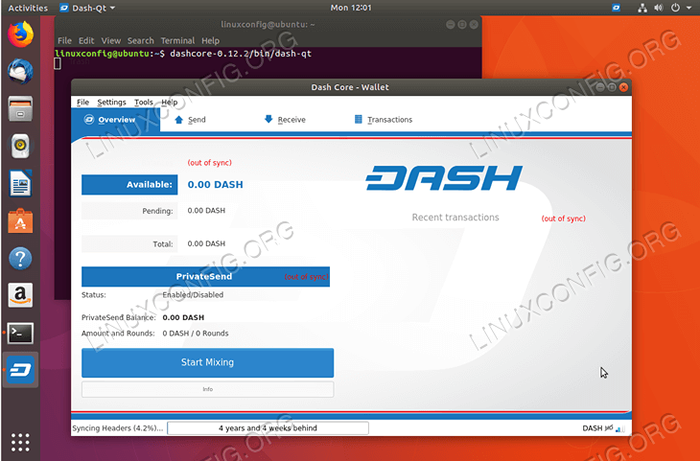
Carteira de backup/restauração
Para fazer backup da carteira de traço, copie o .Dashcore/carteira.dat Arquive em qualquer local seguro, como um stick USB. O comando Linux a seguir copiará o arquivo de backup no diretório inicial do usuário e salvá -lo como pista de painel.dat:
$ cp ~//.Dashcore/carteira.dat ~/traço.dat
Para restaurar a carteira de traço, primeiro feche a aplicação da carteira e depois substitua o existente ~/.Dashcore/carteira.dat arquivo.
Aviso
Certifique -se de saber o que está fazendo, caso contrário, pode acabar destruindo sua carteira de traço, perdendo suas moedas. Casal Testes a seco com carteira vazia seria benéfico aqui. Você foi avisado!
$ cp ~/pista de traço.dat ~///.Dashcore/carteira.dat
Tutoriais do Linux relacionados:
- Coisas para instalar no Ubuntu 20.04
- Coisas para fazer depois de instalar o Ubuntu 20.04 fossa focal linux
- Coisas para fazer depois de instalar o Ubuntu 22.04 Jellyfish…
- Coisas para instalar no Ubuntu 22.04
- Como instalar o Monero Wallet no Linux (GUI & CLI)
- Ubuntu 20.04 Guia
- Download do Linux
- Uma introdução à automação, ferramentas e técnicas do Linux
- Ubuntu 20.04 truques e coisas que você pode não saber
- Arquivos de configuração do Linux: os 30 primeiros mais importantes
- « Como instalar a carteira Litecoin no Ubuntu 18.04 Bionic Beaver Linux
- Como instalar a última suíte de teste Phoronix no Ubuntu 18.04 Bionic Beaver »

